右下角小喇叭不见了?系统出错导致桌面右下角小喇叭不见了怎么办
发布时间:2020-09-09 11:44
最近有位朋友使用电脑看视频的时候,觉得声音太大想要调节声音,结果却发现电脑右下角小喇叭不见了,无法调节音量,不知道怎么解决。其实,右下角小喇叭不见了,可以只是因为电脑设置出现问题。下面就来看一下桌面右下角小喇叭不见了怎么解决吧!


桌面右下角小喇叭不见了的解决方法!
电脑声音服务设置未启动
1、 同时在键盘按下“win+r”组合快捷键,打开运行对话框,然后输入“service.msc”并回车确定打开服务窗口
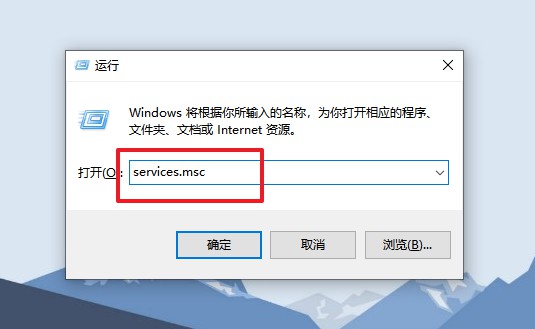
2、 接着,在服务列表中查找到并双击打开“windows audio”选项
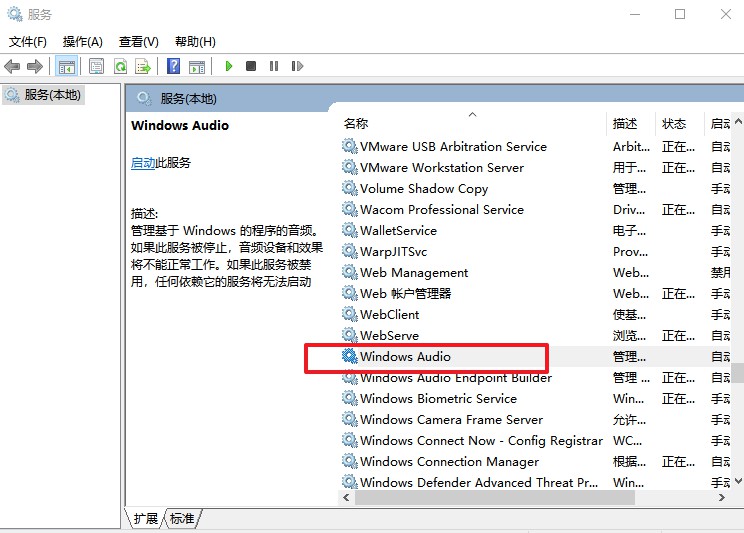
3、 在弹出来的属性界面中的“常规”选项卡下,将启动类型改为“自动”
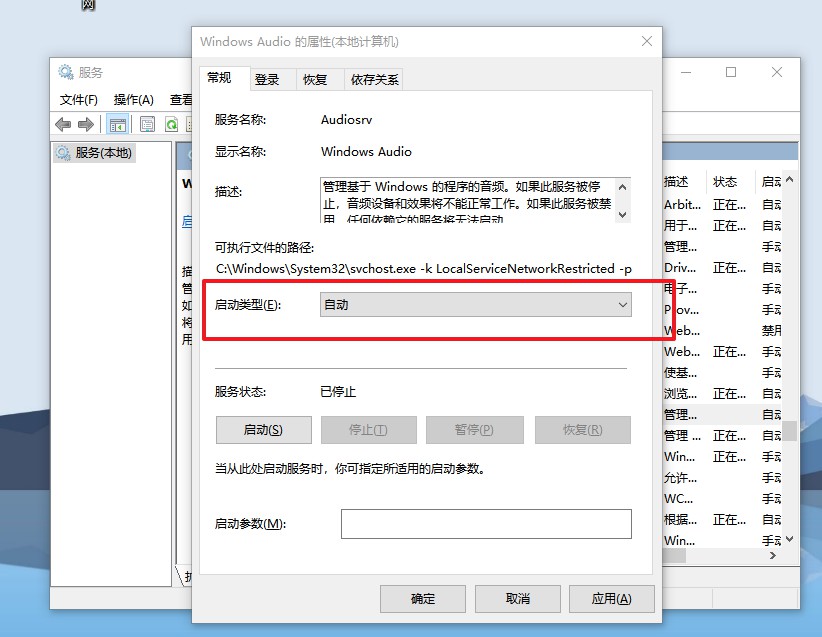
4、 最后,在服务状态单击“启动”按钮,点击确定退出即可
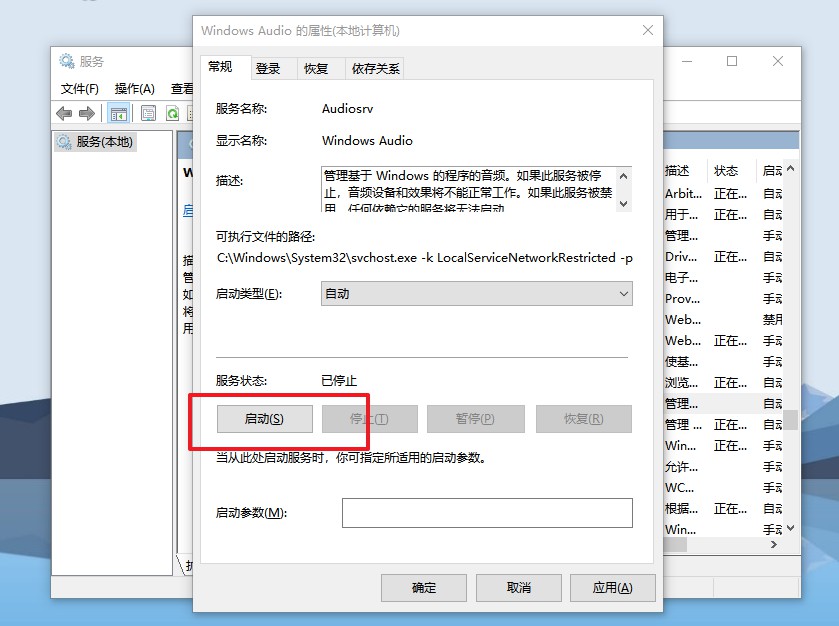
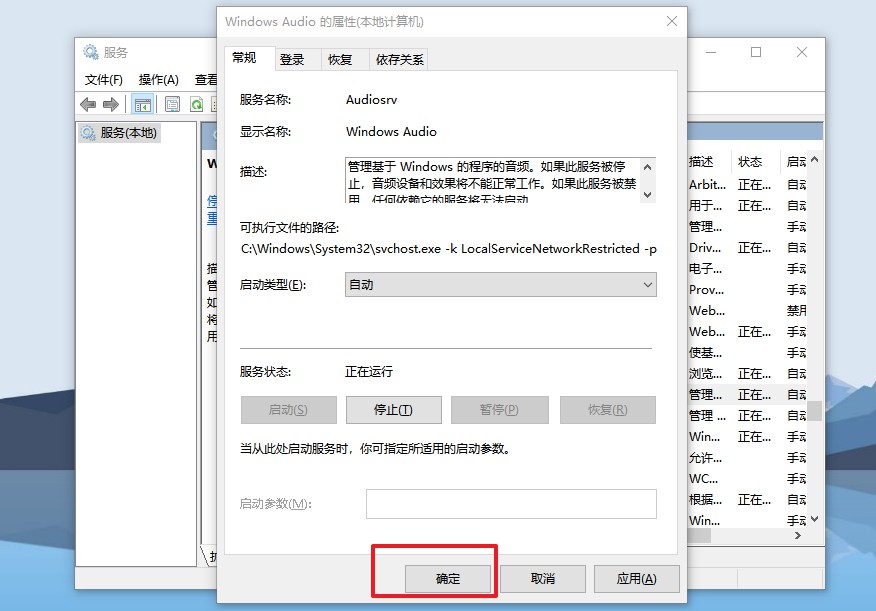
电脑音量小喇叭图标被隐藏起来了
1、 确认声音喇叭的状态,在任务栏上单击,然后选择“属性”
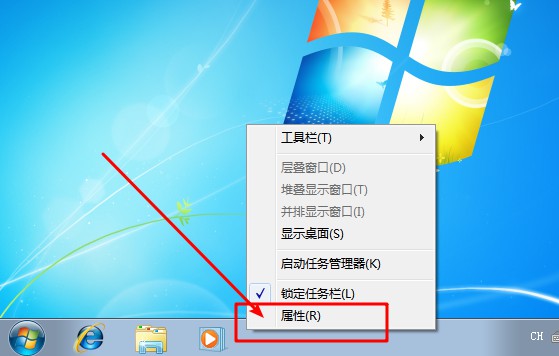
2、 在任务栏属性中,点击选择选任务栏选项卡,在“通知区域”设置项里点击“自定义”
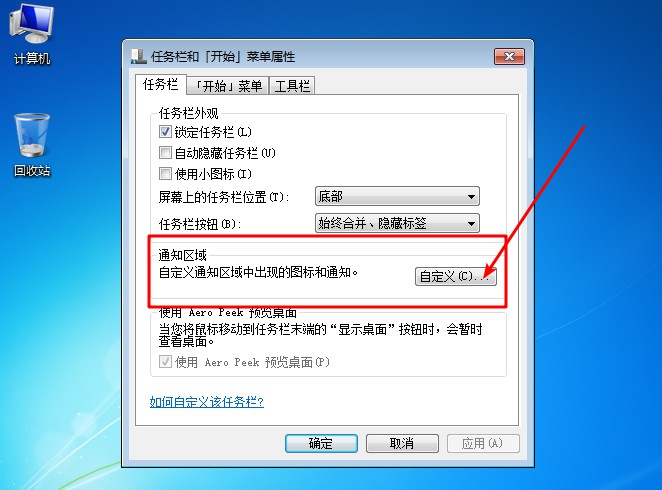
3、 然后,在“通知区域图标”窗口中点击“打开或关闭系统图标”
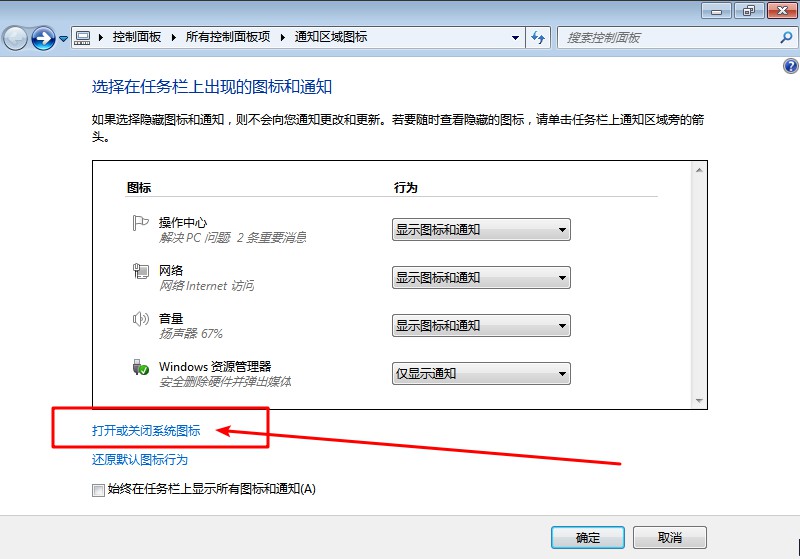
4、 在“打开或关闭图标”窗口,我们发现那个声音的图标的行为是“关闭”状态,我们设置“开启”,点击“确定”就可以了
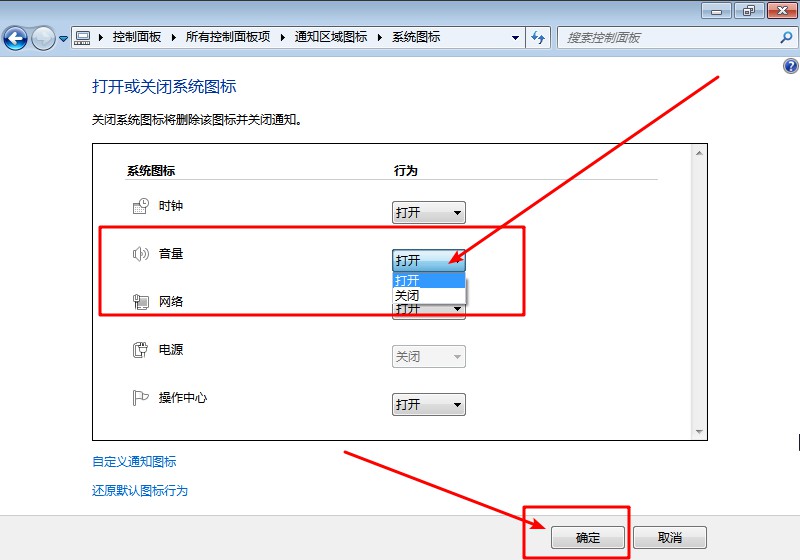
电脑系统进程错误
1、 同时按下组合键CTRL+shift+DEL,选择任务管理器进入
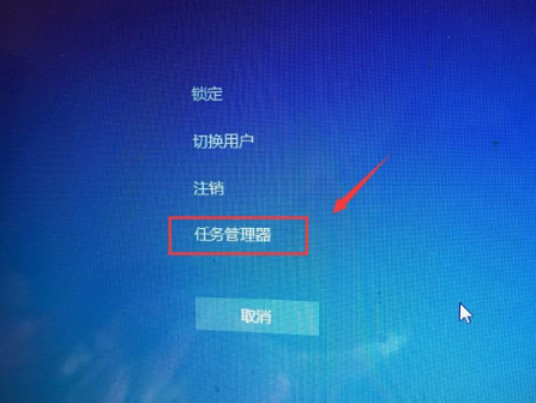
2、在任务管理器中,选择进程
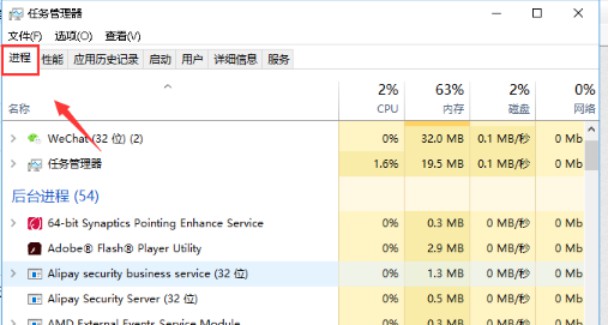
3、 在任务管理器进程中找到explorer.exe,如下图所示,选中后点击右键-结束进程
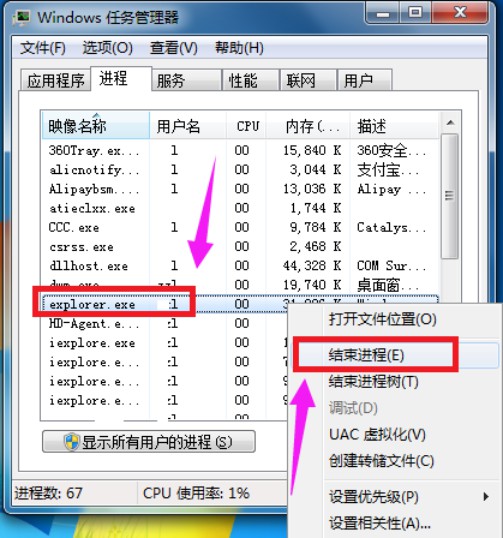
4、 系统弹出确认菜单,点击确定按钮,之后系统桌面所有图标都会消失,没关系,现在修复
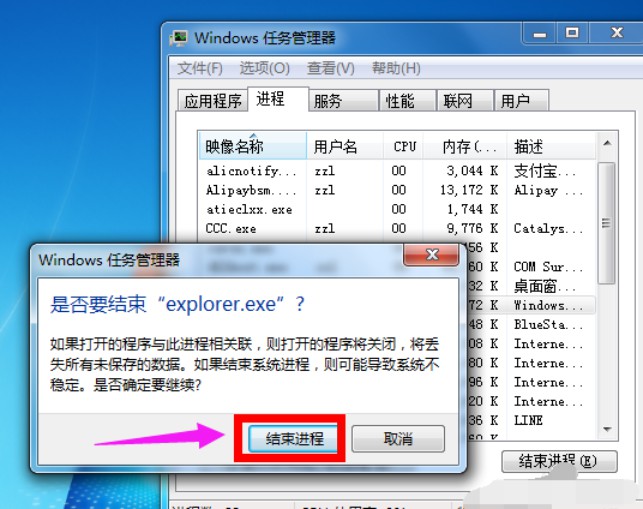
5、 进入任务管理器进程页面,选择文件-新建任务运行
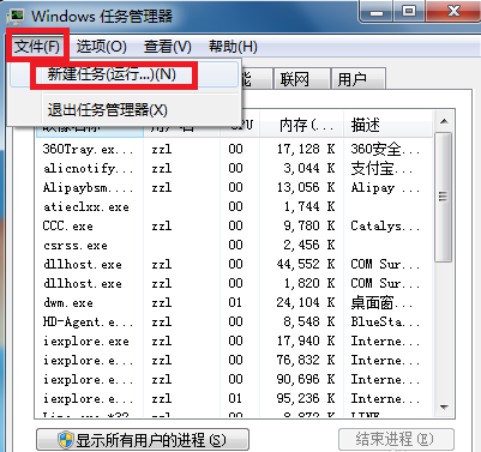
6、 在运行窗口输入explorer,点击确定,桌面恢复正常,而桌面右下角的小喇叭也回来了
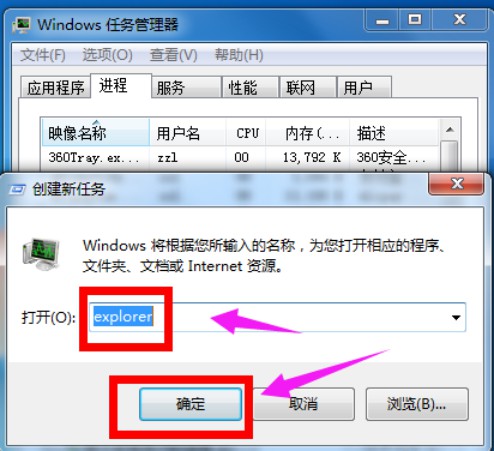
电脑中病毒导致声音系统文件出错
1、 电脑中了病毒破坏,木马感染与音频处理有关的程序,使得DirectX相关的组件损坏,这就出现了右下角小喇叭不见了的情况
2、 建议使用杀毒软件排除因木马病毒引起的右下角没有小喇叭问题,随后也可以进一步进行系统修复
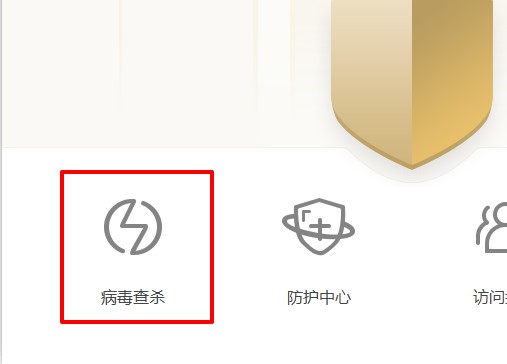
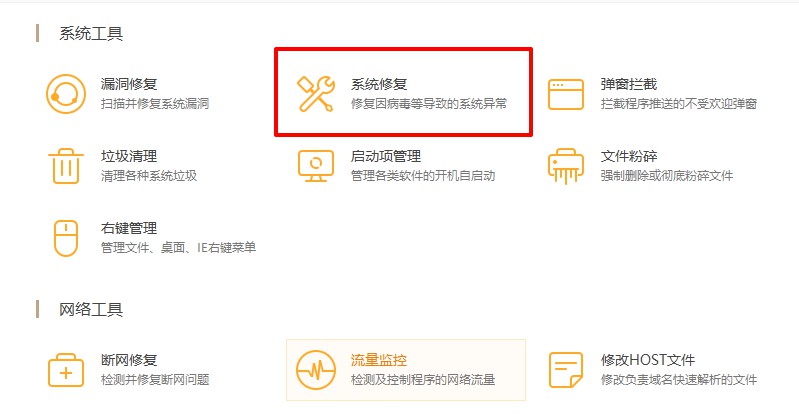
电脑声卡驱动出错
1、 电脑右下角小喇叭不见了,可能是因为驱动问题导致
2、 建议重新安装声卡驱动,如果不知道电脑驱动型号对应的驱动版本,可以去咨询电脑品牌客服
3、 或者使用第三方软件进行驱动安装
以上就是桌面右下角小喇叭不见了的解决方法,有时候可能只是因为一些简单的设置出错就会导致这种情况,比如说电脑声音服务设置未启动、或者是电脑音量小喇叭图标被隐藏起来了,希望以上方法可以帮助到有需要的朋友。

